
आईट्यून्स एक धेरै लोकप्रिय कार्यक्रम हो, किनकि यसले एप्पल उपकरणहरू नियन्त्रण गर्न आवश्यक छ, जसले विश्वव्यापी रूपमा ठूलो लोकप्रियताको आनन्द लिन्छ। अवश्य पनि, सबै प्रयोगकर्ताहरूले यस प्रोग्रामको संचालन सहज हुँदैन, त्यसैले आजको अवस्था आईट्यून्स प्रोग्राम विन्डोमा प्रदर्शित हुन्छ।
कोडको साथ त्रुटि 11 जब आईट्यून्ससँग काम गर्दा तपाईंले प्रयोगकर्तालाई हार्डवेयर समस्याहरूको उपस्थितिको लागि निर्दिष्ट गर्नुपर्दछ। तलका सुझावहरू यस्तो त्रुटि हटाउने उद्देश्यले छन्। नियमको रूपमा, प्रयोगकर्ताहरूले एप्पल उपकरण अपग्रेड गर्ने वा पुनःनिर्माण गर्ने क्रममा यस्तै समस्याको सामना गर्नुपर्नेछ।
आईट्यून्समा त्रुटि 1 लाई उन्मूलनका लागि विधिहरू
विधि 1: उपकरणहरू पुनः सुरु गर्दै
सबैभन्दा पहिले, यो एक साधारण प्रणालीको विफलता संक्षिप्तमा संयमित गर्न आवश्यक छ जुन कम्प्युटरबाट दुबै देखा पर्न सक्दछ र एप्पल उपकरण आईट्यून्समा जडित छ।
आईट्यून्स प्रोग्राम बन्द गर्नुहोस्, र त्यसपछि कम्प्युटर पुन: सुरू गर्नुहोस्। पूर्ण प्रणाली लोड को लागी प्रतीक्षा पछि, तपाइँ फेरि ITUNES सुरु गर्न आवश्यक छ।
एप्पल ग्याजेटका लागि यो पुनः सुरु गर्नु आवश्यक हुनेछ, यद्यपि यहाँ जबरजस्ती हुनुपर्दछ। यो गर्नका लागि, तपाईंको उपकरणमा घर र पावर कुञ्जीहरू ढाक्नुहोस् र एक तेज असक्षम उपकरणहरू देखा पर्दैनन्। उपकरण लोड गर्नुहोस्, र त्यसपछि यूएसबी केबल प्रयोग गरेर कम्प्युटरमा जडान गर्नुहोस् र आईट्यून्स स्थिति र त्रुटि जाँच गर्नुहोस्।

विधि 2: ITunes अपडेट
धेरै प्रयोगकर्ताहरू, एक पटक कम्प्युटरमा एक पटक सेट गर्दै, कम्तिमा अपडेटको लागि कमसेकम दुर्लभ चेकलाई विशेष गरी महत्त्वेपूर्ण रूपमा महत्त्व दिइरहनुभएको छ, किनकि आईओएस संस्करणहरूको साथ, साथै। अवस्थित समस्याहरू।कसरी अपडेटको लागि आईट्यून्स जाँच गर्ने
विधि :: USB केबलको प्रतिस्थापन
पहिले नै बारम्बार हाम्रो साइटमा नोट गरिएको थियो कि प्राय: आईट्यून्स त्रुटिहरूमा एक गैर-मूल वा बिग्रिएको केबल हुन सक्छ।

तथ्य यो हो कि एप्पल उपकरणहरूको लागि पनि प्रमाणित अनुप्रयोगहरूले अचानक काम गर्न अस्वीकार गर्न सक्दछ, र बिजुलीको केबलका धेरै सस्तो एलोजरको बारेमा कुरा गर्न अस्वीकार गर्दछ जुन धेरैको ठूलो मात्रामा क्षति पुर्याउँछ।
यदि तपाईंलाई शंका छ कि त्रुटिको श्रृंखला 11 के केबल थियो, हामी यसलाई कडा सिफारिस गर्दछौं जुन तपाईंले यसलाई प्रतिस्थापन गर्नुभयो, कम्तिमा एप्पल उपकरणको अर्को प्रयोगकर्ताबाट अद्यावधिक प्रक्रियामा।
विधि :: अर्को USB पोर्ट प्रयोग गर्दै
पोर्टले तपाईंको कम्प्युटरमा सही रूपमा काम गर्न सक्दछ, यद्यपि, उपकरण यसको साथ द्वन्द्वमा प्राथमिकता हुन सक्छ। एक नियमको रूपमा, यो प्राय जसो तथ्यको कारणले प्रयोग गर्दछ कि प्रयोगकर्ताहरूलाई USB.0.0 (यो पोर्टमा स are ्घन गरिएको छ) वा कुञ्जी हड्डीहरू प्रयोग गरेर पोर्टहरू , र यस्तै।यस अवस्थामा, सबै भन्दा अप्टिमाल समाधान USB पोर्टमा जडान गर्नुपर्दछ (3..0 होइन) सिधा .0.0)। यदि तपाईंसँग ल्यान्डलाइन कम्प्युटर छ भने, यो आवश्यक छ कि जडान प्रणाली एकाईको विपरित पक्षबाट पोर्टमा बनेको छ।
विधि :: ITUUNSERTIONES
यदि माथिका कुनै पनि विधिले नतीजा ल्याएको छैन भने, यो पहिले कम्प्युटरबाट रिसाएको मेटाईएको आईट्यून्स पुन: स्थापना गर्नको लागि यो लायक छ।
कसरी कम्प्युटरबाट आईट्यून्स प्रोग्राम मेटाउने
आईट्यून्स प्रोग्राम कम्प्युटरबाट हटाइएपछि, तपाइँले प्रणाली पुनः सुरु गर्न आवश्यक छ, र ल्यान्डर आधिकारिक साइटबाट वितरण डाउनलोड गर्न र स्थापना गर्न निश्चित हुनुहोस्, विकासकर्ताको आधिकारिक साइटबाट वितरण डाउनलोड गर्न निश्चित हुनुहोस्।
ITUNESS प्रोग्राम डाउनलोड गर्नुहोस्
विधि :: DFU मोड प्रयोग गर्दै
विशेष DFU मोड एक पटकको रूपमा सिर्जना गरिएको छ जहाँ त्यस्तो परिस्थितिहरूको लागि सिर्जना गरिएको छ जहाँ उपकरणको पुनर्स्थापना र अपडेट सामान्य विधिले गर्न सकिदैन। एक नियमको रूपमा, त्यस्तै जेल प्रक्षेप उपकरणहरूको साथ प्रयोगकर्ताहरू पनि पछ्याउँदछ, जुन त्रुटि 11 समाधान गर्न सक्दैन।
कृपया नोट गर्नुहोस् यदि तपाईंले आफ्नो उपकरणमा जेलब्रेक प्राप्त गर्नुभयो भने, तलको प्रक्रिया पछि, तपाईंको यन्त्रले यसलाई गुमाउनेछ।
सबै भन्दा पहिले, यदि तपाईंले अझै आईट्यून्सहरूको हालको ब्याकअप सिर्जना गर्नुभएको छैन भने, यसलाई सिर्जना गर्नु आवश्यक छ।
कसरी पछाडि आईफोन, आइपड वा आईप्याड
त्यस पछि, कम्प्युटरबाट उपकरण विच्छेदन गर्नुहोस् र पूर्ण रूपमा यसलाई बन्द गर्नुहोस् (क्ल्याम्पको कुञ्जी)। त्यस पछि, उपकरण एक केबल प्रयोग गरेर कम्प्युटरमा जडान हुन सक्छ र आईटीएउन्स कार्यक्रमहरू चलाउन सकिन्छ (यो कार्यक्रममा प्रदर्शित नभएसम्म यो सामान्य छ)।

अब तपाईंले DFU मोडमा उपकरण प्रविष्ट गर्नु आवश्यक छ। यो गर्न, तीन सेकेन्डको लागि पावर कुञ्जी क्ल्याम्प गर्न आवश्यक छ, र त्यसपछि यो बटन राख्न जारी राख्दछ, थप रूपमा गृह कुञ्जी क्ल्याम्प गर्नुहोस्। 10 सेकेन्डका लागि तपाईंको कुञ्जीहरू समात्नुहोस्, त्यसपछि उपकरण बटन थिच्नुहोस् कि उपकरणलाई परिभाषित गरिएको आईट्यून्स परिभाषित नगर्नुहोस् र निम्न प्रकार विन्डो प्रदर्शित हुँदैन।
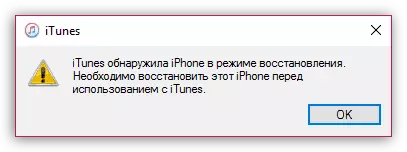
त्यस पछि, यो बटन आईट्यून्स विन्डोमा उपलब्ध हुनेछ। "पुनर्स्थापना" । नियमको रूपमा, डीएफओ मोड मार्फत उपकरणको पुनर्स्थापना प्रदर्शन गर्दै डीएफओआईडी 11 को साथ सहित धेरै त्रुटिहरू, सफलतापूर्वक समाधान हुन्छन्।

र सक्दो चाँडो उपकरणको पुनर्स्थापना सफलतापूर्वक सम्पन्न भयो, तपाईंसँग ब्याकटअपबाट मुक्त हुने अवसर हुनेछ।
विधि :: अर्को फर्मवेयर प्रयोग गर्दै
यदि तपाईं उपकरणलाई पुन: भण्डारण गर्न योजनामा फर्मवेयर प्रयोग गर्नुभयो भने यसलाई स्वचालित रूपमा डाउनलोड र आईट्यून्सहरू स्थापना गर्ने फर्मवेयरको पक्षमा प्रयोग गर्न अस्वीकार गर्दछ। पुन: प्राप्ति गर्न को लागी माथि वर्णन गरिएको विधि प्रयोग गर्नुहोस्।
यदि तपाईंसँग आफ्नै अवलोकन छ भने म कसरी त्रुटि 11, तिनीहरूलाई टिप्पणीहरूमा बताउनुहोस्।
